三、任务实施
1)建立轴网
楼层建立完毕后,需要建立轴网。施工时是用放线来定位建筑物的位置,使用软件做工程时则是用轴网来定位构件的位置。
(1)分析图纸
由建施-03可知,该工程的轴网是简单的正交轴网,上下开间的轴距相同,左右进深的轴距也都相同。
(2)轴网的定义
①选择导航树中的“轴线”→“轴网”,单击鼠标右键,选择“定义”按钮,将软件切换到轴网的定义界面。
②单击“新建”按钮,选择“新建正交轴网”,新建“轴网-1”。
③输入“下开间”,在“常用值”下面的列表中选择要输入的轴距,双击鼠标即添加到轴距中;或者在“添加”按钮下的输入框中输入相应的轴网间距,单击“添加”按钮或回车即可。按照图纸从左到右的顺序,“下开间”依次输入3300,6000,6000,7200,6000,6000,3300。因为上下开间轴距相同,所以上开间可以不输入轴距。
④切换到“左进深”的输入界面,按照图纸从下到上的顺序,依次输入左进深的轴距为2500,4700,2100,6900。修改轴号分别为Ⓐ, ,Ⓑ,Ⓒ,Ⓓ。因为左右进深的轴距相同,所以右进深可以不输入轴距。
,Ⓑ,Ⓒ,Ⓓ。因为左右进深的轴距相同,所以右进深可以不输入轴距。
⑤可以看到,右侧的轴网图显示区域已经显示了定义的轴网,轴网定义完成。
2)轴网的绘制
(1)绘制轴网
①轴网定义完毕后,切换到绘图界面。
②弹出“请输入角度”对话框,提示用户输入定义轴网需要旋转的角度。本工程轴网为水平竖直方向的正交轴网,旋转角度按软件默认输入“0”即可,如图2.18所示。
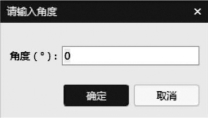
图2.18
③单击“确定”按钮,绘图区显示轴网,这样就完成了对本工程轴网的定义和绘制。
如果要将右进深、上开间的轴号和轴距显示出来,在绘图区域,用鼠标右键单击“修改轴号位置”,按鼠标左键拉框选择所有轴线,按右键确定;选择“两端标注”,然后单击“确定”按钮即可,如图2.19所示。
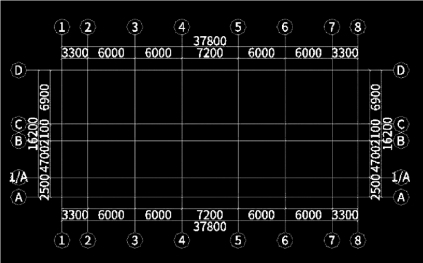
图2.19
(2)轴网的其他功能
①设置插入点:用于轴网拼接,可以任意设置插入点(不在轴线交点处或在整个轴网外都可以设置)。
②修改轴号和轴距:当检查到已经绘制的轴网有错误时,可以直接修改。
③软件提供了辅助轴线用于构件辅轴定位。辅轴在任意图层都可以直接添加。辅轴主要有两点、平行、点角、圆弧。
